HL-L3230CDW
Perguntas mais frequentes e Resolução de problemas |
Configure o equipamento Brother e seu dispositivo móvel numa rede sem fios
Pode utilizar um router sem fios ou ponto de acesso para conectar o seu equipamento Brother ao seu dispositivo móvel.
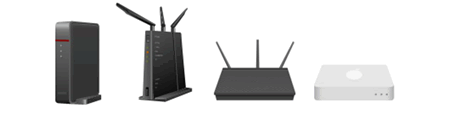
Tem um router ou ponto de acesso sem fios?
-
Não, não tenho um ponto de acesso ou router sem fios.
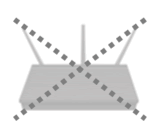
Siga para o passo 1:Clique aqui
-
Sim, tenho um router ou ponto de acesso sem fios..

Siga para o passo 2:Clique aqui
1. Conecte o seu equipamento Brother ao seu dispositivo móvel sem usar um router sem fios
Pode configurar uma conexão de rede sem fios entre o seu equipamento e um dispositivo móvel sem usar um router ou ponto de acesso sem fios.

Siga as etapas abaixo para configurar o equipamento Brother numa rede sem fios com um router ou ponto de acesso sem fio.
1.1 Configure o seu equipamento Brother
-
Pressione a tecla de seta para cima ou para baixo para selecionar o seguinte:
- Selecione Rede. Pressione OK.
- Selecione Wi-Fi Direct. Pressione OK.
- Selecione Proprietário do grupo. Pressione OK.
- Seleccione Ligado. Pressione OK.
- Selecione Manual. Pressione OK.
- Quando o Wi-Fi Direct está ligado? For exibido, pressione atecla de seta para baixopara aceitar.
-
O dispositivo apresentará o nome SSID e a palavra-passe durante alguns minutos.
Anote o nome SSID e a palavra-passe. Precisará dessas informações mais tarde.
1.2 Configure o seu dispositivo móvel
Quando terminar de configurar o seu equipamento Brother, siga as instruções abaixo:
Apple iPhone, iPod touch ou iPad
-
Android™
-
Pressione o icone Definições.
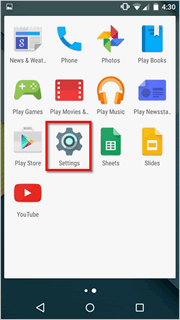
-
Pressione Wi-Fi.
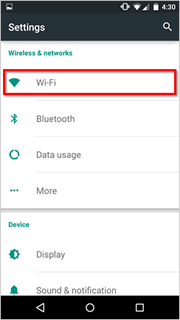
-
Se o Wi-Fi estiver desligado, ligue-o..
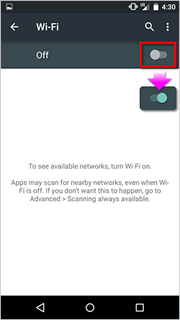
-
Encontre o Nome da Rede (SSID) que anotou anteriormente e seleccione-o.
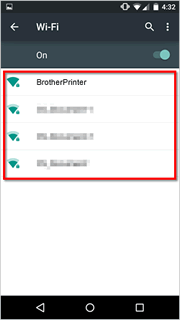
-
Introduza a chave de rede (Password) da qual tomou nota anteriormente e seleccione Conectar.

-
A configuração da conexão sem fios está completa se a ligação surgir ativa no nome da rede (SSID) que selecionou.
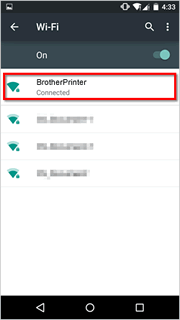
- Descarregue a aplicação Brother iPrint&Scan para o seu dispositivo Android gratuitamente a partir da Google Play™.
-
Pressione o icone Definições.
-
Apple iPhone, iPod touch ou iPad
-
Pressione o icone Definições.
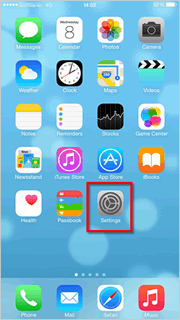
-
Pressione Wi-Fi.
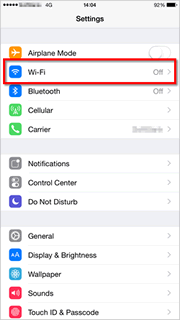
-
Se o Wi-Fi estiver desligado, ligue-o..
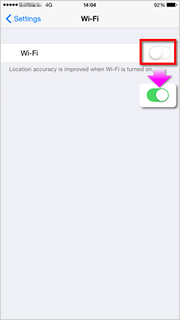
-
Encontre o Nome da Rede (SSID) que anotou anteriormente e seleccione-o.
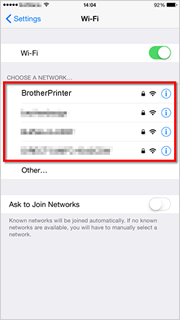
-
Introduza a chave de rede (Password) da qual tomou nota anteriormente e seleccione Aceder.
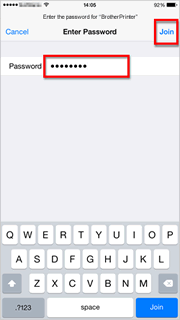
-
A configuração da conexão sem fios está completa se a marca de seleção surgir ao lado do Nome da Rede (SSID) que selecionou.
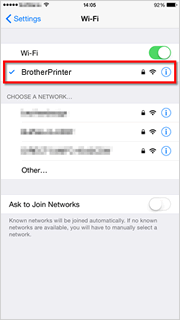
- Descarregue a aplicação Brother iPrint&Scan para o seu dispositivo iOs incluindo iPhone, iPad e iPod touch gratuitamente, a partir da App Store.
-
Pressione o icone Definições.
2. Conecte o seu equipamento Brother ao seu dispositivo móvel utilizando um router sem fios
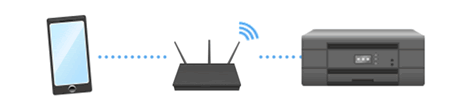
Para configurar o seu equipamento Brother numa rede sem fios com um router sem fios ou ponto de acesso, siga as etapas abaixo.
2.1 Antes de configurar a ligação
Anote o Nome da Rede (SSID) e a Chave de Rede (Senha). Precisará dessas informações mais tarde.

Depois de verificar as informações de rede do seu router sem fios ou ponto de acesso, siga para a próxima etapa.
2.2 Configure o equipamento Brother
-
Pressione a tecla de seta para cima ou para baixo para selecionar o seguinte:
- Selecione Rede. Pressione OK.
- Selecione WLAN. Pressione OK.
- Selecione Assistente de configuração. Pressione OK.
- Quando ativar a WLAN? Ou WLAN ativada? for exibido, ative a rede sem fio. A configuração sem fios é iniciada.
- O equipamento procura a rede e apresenta uma lista de SSIDs disponíveis. Selecione o SSID que anotou anteriormente. Pressione OK.
- Introduza a palavra-passe que anotou anteriormente.
- Pressione OK.
- Para aplicar as definições, seleccione Sim.
-
O equipamento vai se tentar conectar ao dispositivo que seleccionou.
-
Se o seu dispositivo móvel estiver ligado com êxito
, o LCD do dispositivo é apresentado ligado.
-
Se a ligação falhar
, o dispositivo imprime um relatório de ligação sem fios. Verifique o código de erro no relatório impresso.
Para mais informações sobre códigos de erro e soluções, clique aqui.
-
Se o seu dispositivo móvel estiver ligado com êxito
2.3 Configure o seu dispositivo móvel
Quando terminar de configurar o seu equipamento Brother, siga as instruções abaixo:
Apple iPhone, iPod touch ou iPad
-
Android™
-
Pressione o icone Definições.
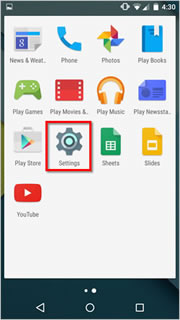
-
Pressione Wi-Fi.
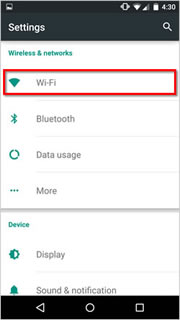
-
Se o Wi-Fi estiver desligado, ligue-o..
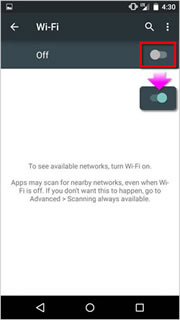
-
Encontre o Nome da Rede (SSID) que anotou anteriormente e seleccione-o.
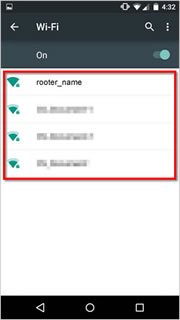
-
Introduza a chave de rede (Password) da qual tomou nota anteriormente e seleccione Conectar.
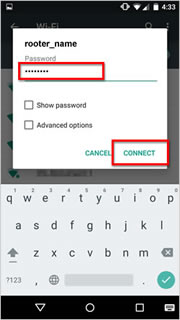
-
A configuração da conexão sem fios está completa se a ligação surgir ativa no nome da rede (SSID) que selecionou.
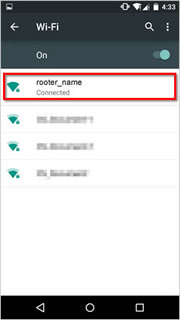
- Descarregue a aplicação Brother iPrint&Scan para o seu dispositivo Android gratuitamente a partir da Google Play™.
-
Pressione o icone Definições.
-
Apple iPhone, iPod touch ou iPad
-
Pressione o icone Definições.
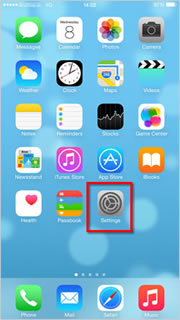
-
Pressione Wi-Fi.
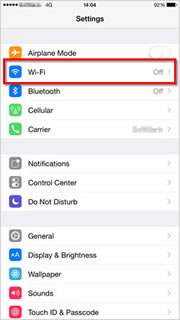
-
Se o Wi-Fi estiver desligado, ligue-o..
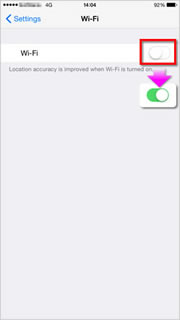
-
Encontre o Nome da Rede (SSID) que anotou anteriormente e seleccione-o.
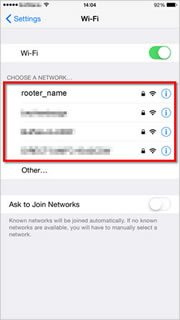
-
Introduza a chave de rede (Password) da qual tomou nota anteriormente e seleccione Aceder.
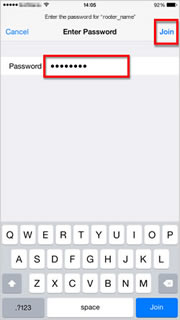
-
A configuração da conexão sem fios está completa se a marca de seleção surgir ao lado do Nome da Rede (SSID) que selecionou.
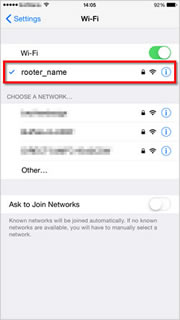
- Descarregue a aplicação Brother iPrint&Scan para o seu dispositivo iOs incluindo iPhone, iPad e iPod touch gratuitamente, a partir da App Store.
-
Pressione o icone Definições.
